Photoshop 파일은 최종적인 것이 되기까지 많은 반복을 거칩니다. 정리를 유지하는 유일한 방법은 레이어의 이름을 지정하고 적절하게 그룹화하고 그룹화된 레이어의 이름을 지정하는 것입니다. 간단해 보이지만 레이어의 이름을 바꿀 수 있도록 창작 과정과 마감 시간이 멈추지 않습니다. 종종 새로운 것을 시도하기 위해 더 많은 레이어를 추가하고, 당신이 그것을 알기도 전에 레이어 100에서 찾고 있는 것을 찾거나 추가한 이유를 기억할 수 없습니다. 레이어의 이름을 지정하고 싶지 않을 수도 있지만 Photoshop에서 아이디어와 메모를 추적하는 방법이 가장 좋은 방법일 수 있습니다.
Photoshop에는 메모 도구가 내장되어 있습니다. 즉, Photoshop과 잘 작동하지 않거나 워크플로와 충돌하는 추가 기능이나 타사 앱을 사용하지 않아도 됩니다. 꽤 오랜 시간 동안 그곳에 있었지만, 위치가 매우 좋지 않았기 때문에 여전히 상대적으로 알려지지 않았습니다.
Photoshop의 메모
메모 도구는 스포이드 도구 세트 안에 있습니다. 스포이드 도구를 클릭한 상태로 모든 도구가 나열된 메뉴가 열리는지 확인합니다. 거기에 메모 도구가 표시됩니다. 도구를 활성화하려면 선택하십시오.
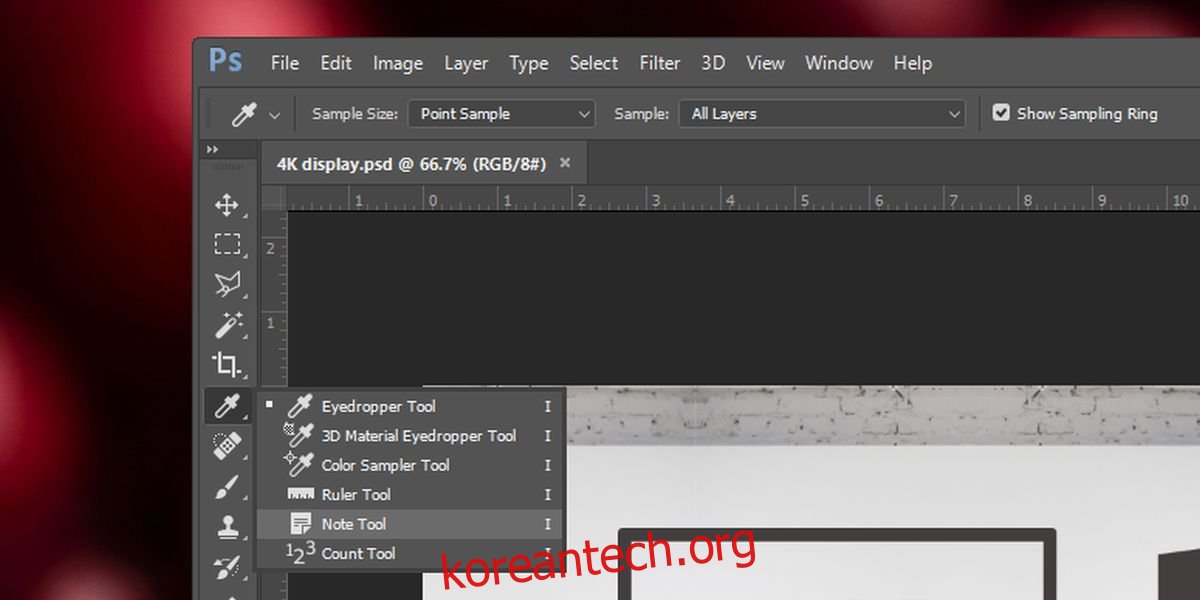
캔버스 안의 아무 곳이나 클릭하여 Photoshop에서 메모를 추가할 수 있습니다. 메모는 특정 레이어에 고정할 수 없으므로 선택한 레이어, 그룹 또는 경로는 중요하지 않습니다. 메모를 놓을 곳을 클릭하면 메모가 추가되었음을 나타내는 작은 아이콘이 나타납니다.
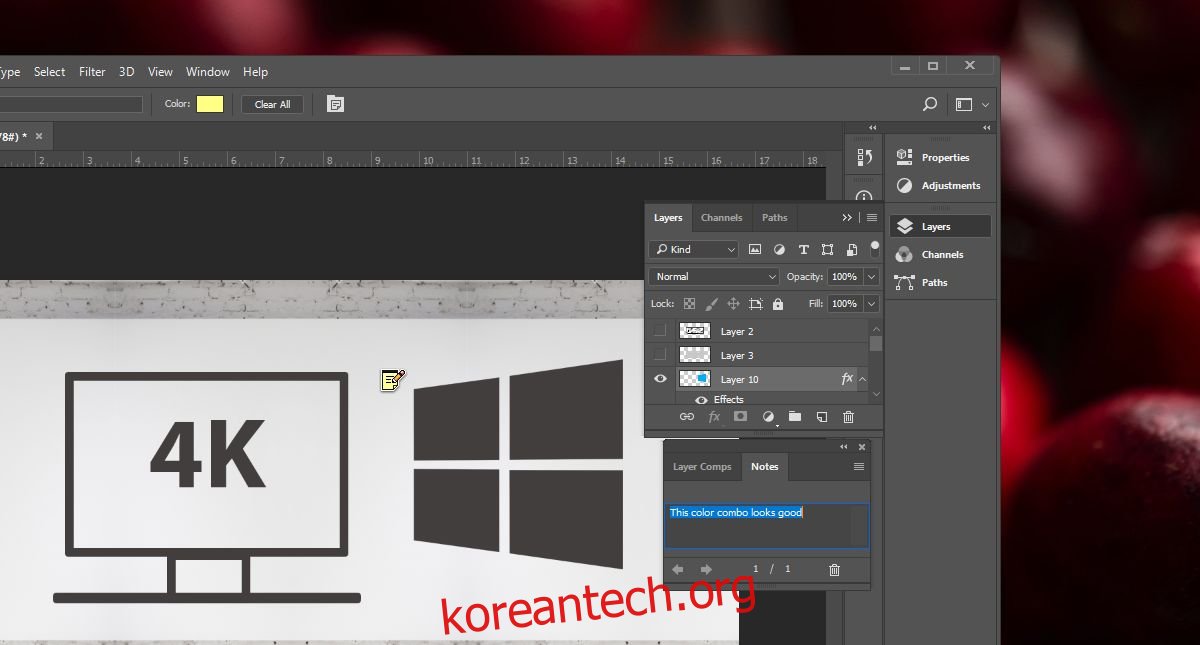
캔버스 내부를 클릭하면 메모 창이 자동으로 활성화됩니다. Photoshop 제목 표시줄의 Windows>Notes에서 숨기거나 표시합니다. 메모의 길이에는 글자수 제한이 없습니다. 작은 창에 입력을 시작하고 완료되면 Enter 키를 누르십시오.
추가하는 각 메모에는 캔버스에 자체적인 작은 아이콘이 있습니다. 개별 메모를 마우스 오른쪽 버튼으로 클릭하고 삭제 옵션을 선택하여 삭제할 수 있으며, 하나의 메모를 마우스 오른쪽 버튼으로 클릭하고 모두 삭제 옵션을 선택하면 모든 메모를 삭제할 수 있습니다.
메모의 아이콘으로 인해 작업이 어려울 수 있습니다. 방해가 되지만 삭제하고 싶지 않다면 보기>표시로 이동하여 메모를 선택 취소합니다. 이렇게 하면 추가한 메모의 모든 아이콘이 숨겨지지만 삭제되지는 않습니다.
레이어 고정
레이어에 메모를 고정하는 기능이 Photoshop의 기능이 아니라는 사실이 믿기 어렵습니다. 메모는 캔버스에 남기는 주석과 같으며 레이어에 효과를 추가한 이유나 효과를 추가할 때의 생각 과정을 설명하는 데 도움이 되지 않습니다. Photoshop의 다음 버전은 올해 출시될 예정이며 Adobe에서 일부 도구를 좀 더 유용하게 만들 수 있기를 바랍니다.
